نحوه اشتراک گذاری و همگام سازی محتوا در برنامه لیست خواندن ویندوز 8.1
امروز قصد داریم به دو ویژگی مهم برنامه Reading List نگاهی بیندازیم : اشتراک گذاری و همگام سازی(share and sync) . آنها ممکن است در استفاده از این برنامه معامله شکن(deal breaker) یا معامله گر باشند. (deal maker)Reading List به شما امکان می دهد محتوایی را که به آن اضافه می کنید با دوستان خود به اشتراک بگذارید. همچنین به شما امکان میدهد محتوای آن را در دستگاههای Windows 8.1 همگامسازی کنید ، بنابراین میتوانید مقالهای را به لیست خواندن(Reading List) در رایانه خود اضافه کنید و آن را در راه رفتن به محل کار، به عنوان مثال، در رایانه لوحی خود بخوانید. بیایید ببینیم اشتراک گذاری و همگام سازی چگونه انجام می شود.
نحوه به اشتراک گذاری محتوا(Content) از لیست خواندن(Reading List)
Reading List به شما امکان می دهد محتوای مورد علاقه خود را مستقیماً از نوار Charms(Charms bar) با دوستان و مخاطبین خود به اشتراک بگذارید . برای اشتراکگذاری محتوا(share content) از لیست خواندن(Reading List) ، ابتدا روی مواردی که میخواهید به اشتراک بگذارید ، کلیک راست کرده یا انگشت خود را به سمت پایین بکشید . (click or swipe downwards)مورد انتخاب خواهد شد و یک علامت در گوشه سمت راست بالای آن نشان داده می شود.

سپس، نوار Charms را بیاورید و روی (Charms)اشتراکگذاری(Share) کلیک یا ضربه بزنید .

لیستی از برنامه های نصب شده نمایش داده می شود که می توانید از آنها برای به اشتراک گذاری محتوا با هرکسی که می خواهید استفاده کنید. مگر اینکه برنامه های شبکه های(networking apps) اجتماعی مدرن (مانند فیس بوک یا توییتر(Facebook or Twitter) ) را نصب کرده باشید، فقط می توانید محتوا را از طریق ایمیل به اشتراک بگذارید.

برای اشتراکگذاری محتوا از طریق ایمیل، روی دکمه ایمیل کلیک کنید یا ضربه بزنید(Mail) . یک نوار کناری نمایش داده می شود که به شما امکان می دهد محتوا را با برنامه Mail ارسال(Mail) کنید.
برای ارسال ایمیل، کافی است فیلد To را با (To)آدرس یا آدرس(address or addresses) افرادی که می خواهید محتوا را با آنها به اشتراک بگذارید پر کنید و روی دکمه ارسال(Send) کلیک یا ضربه بزنید .
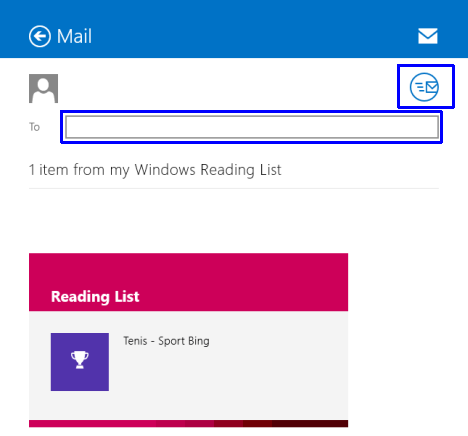
همچنین می توانید قبل از فشار دادن دکمه ارسال(Send) پیامی اضافه کنید.
چگونه لیست خواندن(Reading List) را در دستگاه های ویندوز 8.1 خود همگام سازی کنیم
Windows 8.1 لیست خواندن(Reading List) را به طور پیشفرض در همه دستگاههای Windows 8.1 شما همگامسازی میکند ، اگر با تنظیمات توصیهشده تنظیم شده باشد و با یک حساب مایکروسافت(Microsoft account) معتبر وارد شوید .
برای تغییر تنظیمات همگام سازی در رایانه شخصی خود، نوار Charms را بالا بیاورید ، سپس به "Settings > Change PC Settings" .
روی SkyDrive(SkyDrive) کلیک کنید یا ضربه بزنید و به تنظیمات همگام سازی(Sync settings) بروید . فهرستی از گزینههای همگامسازی نمایش داده میشود و در این آموزش به طور مفصل به آنها پرداخته شده است: معرفی ویندوز 8.1: نحوه همگامسازی و پشتیبانگیری(Synchronize & Back Up) از تنظیمات.
برای اطمینان از همگام سازی لیست خواندن(Reading List) در همه دستگاه های شما، باید مطمئن شوید که همگام سازی تنظیمات شما در این رایانه(Sync your settings on this PC) و داده های برنامه(App data) روشن است.

خودشه! فهرست خواندن(Reading List) اکنون در تمام دستگاههای Windows 8.1 شما که با همان حساب مایکروسافت(Microsoft account) وارد شدهاید، همگامسازی میشود .
نتیجه
همانطور که در سری کوتاه (mini series)Reading List مشاهده کردید، این برنامه ویژگی های مفید زیادی را برای ذخیره و مدیریت محتوای دیجیتالی مورد علاقه شما ارائه می دهد. اگر به دنبال اپلیکیشنی هستید که محتوای شما را در تمامی دستگاههای ویندوز 8.1 شما همگامسازی کند و به شما امکان میدهد تنها با چند کلیک آن را با دوستان خود به اشتراک بگذارید، Reading List قطعاً کاندیدای خوبی است که باید در نظر بگیرید.
برای اطلاعات بیشتر در مورد استفاده از Reading List ، در خواندن مقالات توصیه شده در زیر تردید نکنید.
Related posts
نحوه افزودن و دسته بندی محتوا در برنامه لیست خواندن ویندوز 8.1
نحوه حذف محتوا و دسته بندی ها از برنامه لیست خواندن ویندوز 8.1
برنامه Reading List در ویندوز 8.1 چیست و چرا باید از آن استفاده کنید
نحوه به اشتراک گذاری یا نشانک گذاری سریع یک برنامه از فروشگاه ویندوز 8.1
نحوه عملکرد برنامه اینترنت اکسپلورر در ویندوز 8.1 را پیکربندی کنید
7 روش برای اشتراک گذاری فایل ها و پوشه ها از File Explorer (در ویندوز 10 و ویندوز 8.1)
نحوه راه اندازی و پیکربندی Narrator از طریق تنظیمات رایانه شخصی در ویندوز 8.1
نحوه استفاده از برنامه ویدیویی در ویندوز 8.1 برای پخش فیلم های ذخیره شده محلی
نحوه یافتن، نصب و بررسی برنامه ها در فروشگاه ویندوز 8.1
نحوه مرور وب با برنامه Internet Explorer 11 در ویندوز 8.1
نحوه استفاده از Narrator در رایانه های رومیزی ویندوز 8.1
نحوه تنظیم پیش فرض های پخش خودکار برای رسانه ها و دستگاه ها در ویندوز 8.1
نحوه چت یا چت متنی گروهی با اسکایپ برای برنامه دسکتاپ ویندوز
معرفی ویندوز 8.1: نحوه اشتراک گذاری تصاویر از هر برنامه
برنامه Remote Desktop در مقابل TeamViewer Touch - کدام برنامه بهتر است؟
نحوه تنظیم انواع برنامه های نمایش داده شده توسط فروشگاه ویندوز 8.1
معرفی ویندوز 8: چگونه صندوق ورودی و پیام های برنامه ایمیل خود را مدیریت کنید
معرفی ویندوز 8 و ویندوز 8.1: 6 راه برای دسترسی به صفحه شروع
نحوه افزودن، ویرایش و حذف هشدارها در ویندوز 8.1
نحوه تنظیم میزان مصرف کاشی های داده در ویندوز 8.1
